教你如何在Win7系统上获取trustedinstaller权限【图文教程】
发布时间:2019-08-20 16:24:35 浏览数: 小编:wenxiang
今天,小编所要讲的是,如何获取Win7系统上的trustedinstaller权限的方法。这个权限可能有些用户是第一次听到,trustedinstaller权限在我们删除Win7系统上文件时会需要用到。最近有些用户就表示自己的Win7系统没有获取trustedinstaller权限,导致无法成功删除文件。下面,小编就给大家讲下WIn7系统获取trustedinstaller权限的操作方法。
获取trustedinstaller权限操作方法:
获取trustedinstaller权限操作方法:
1、右键点击你要操作的文件,选择属性,打列文件属性并切换到“安全”选项卡下;如图所示:

2、点击高级按钮,并切换到所有者选项卡下,然后点击编辑按钮;如图所示:
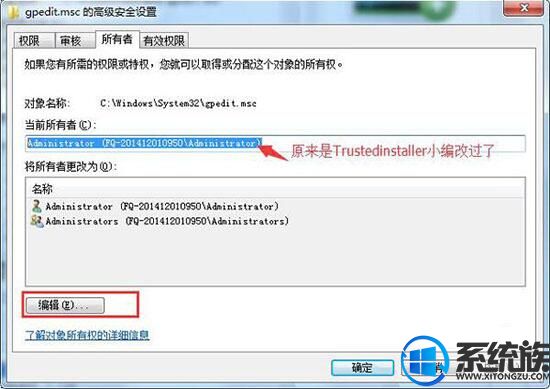
3、选择TrustedInstaller账户,然后应用。如图所示:
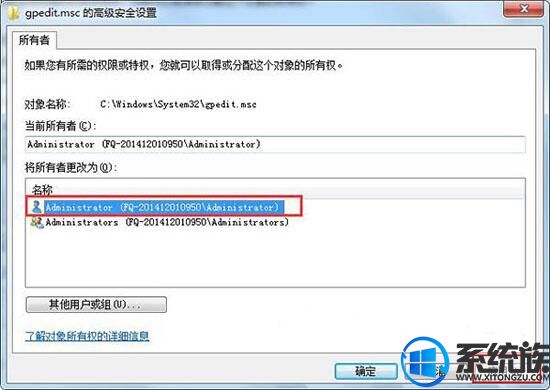
4、回到文件属性中的“安全”选项卡中,选择TrustedInstaller帐户,然后点编辑,将权限设置为“完全控制”,应用。如图所示:
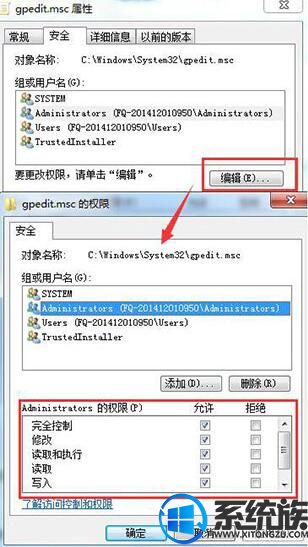
关于给Win7系统获取trustedinstaller权限的操作方法,小编就给大家介绍完了,如果还不知道怎么获取该权限的用户,可以参照一下本文,希望能帮到大家。了解其他Win7教程欢迎继续访问Win10系统下载。


















